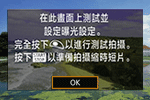解決方法
以設定的間隔拍攝的靜止影像可以自動拼接在一起,以建立一個縮時短片。縮時短片會以比主體發生變更的實際時間短得多的時間來顯示主體的變更。這對於風景的變化、植物的生長和天體運動等定點觀察非常有效。
2. 設定拍攝模式。

按下鎖釋放按鈕。

轉動模式轉盤。
3. 將即時顯示拍攝/短片拍攝開關置於 <

>。
- 按 <
 > 按鈕,轉動 <
> 按鈕,轉動 < > 轉盤以選擇 [
> 轉盤以選擇 [  ] 或 [
] 或 [  ] 設定頁。
] 設定頁。
- 轉動 <
 > 轉盤選擇 [縮時短片],然後按 <
> 轉盤選擇 [縮時短片],然後按 < >。
>。
NOTE
如果顯示 [僅在短片拍攝啟用時有效] 訊息,按 <

> 按鈕,然後重複步驟 4。
5. 選擇 [啟用]。
- 轉動 <
 > 轉盤選擇 [啟用],然後按下 <INFO.> 按鈕。
> 轉盤選擇 [啟用],然後按下 <INFO.> 按鈕。
6. 設定拍攝間隔和拍攝數量。
- 檢查螢幕底部顯示的 [
 :所需時間] 和 [
:所需時間] 和 [  :播放時間],以設定拍攝間隔和拍攝數量。
:播放時間],以設定拍攝間隔和拍攝數量。
- 選擇要設定的項目 (小時:分鐘:秒鐘/拍攝張數),然後按 <
 > 以顯示 [
> 以顯示 [  ]。
]。
- 選擇所需數字,然後按下 <
 >。(返回至 [
>。(返回至 [  ])。
])。

所需時間

播放時間
NOTE
可在 [00:00:01] 至 [99:59:59] 之間設定。
可在 [0002] 至 [3600] 之間設定。一次設定一個數字。如設為 3600, 對於 NTSC,縮時短片約為 2 分鐘;對於 PAL,約為 2 分鐘 24 秒。
- 選擇 [確定],然後按 <
 >。
>。
7. 查看設定。
- 使用在步驟 4-3 中螢幕上選擇的 [縮時短片],然後按下 <
 >。
>。
8. 將顯示目前設定。
所需時間
表示以設定的間隔拍攝設定的拍攝數量所需的時間。如超出 24 個小時,則顯示「***天」。
播放時間
記憶卡剩餘時間
基於記憶卡的剩餘容量可記錄在記憶卡上的縮時短片的總長度。
9. 退出選單。
按下 <MENU> 按鈕以關閉選單螢幕。
10. 讀取訊息。
讀取訊息,選擇 [確定],並按 <

>。
11. 進行試拍。
- 如同使用即時顯示拍攝時一般,設定曝光和拍攝功能,及半按快門按鈕進行對焦。
- 完全按下快門按鈕以開始進行試拍。測試影像將記錄到記憶卡。
- 如試拍沒有問題,請轉至下一個步驟。
- 如要再次進行試拍,請重複此步驟。
12. 按下 <

> 按鈕。
要返回步驟 10,請再次按下 <

> 按鈕。
13. 拍攝縮時短片。
- 半按快門按鈕以檢查對焦和曝光。
- 完全按下快門按鈕以開始拍攝縮時短片。
- 在縮時短片拍攝期間,自動對焦將不會起作用。首次拍攝的曝光設定將應用於後續拍攝。
使用電量充足的 LP-E6N 電池可以拍攝縮時短片的時間如下表所示 (從開始拍攝到電量耗盡的大概時間) 。視拍攝條件而定,可以拍攝的時間會有所不同。
| 縮時短片拍攝 | 室溫 (23°C / 73°F) | 低溫 (0°C / 32°F) |
| 拍攝間隔:1 秒 | 3 小時50 分鐘 | 3 小時40 分鐘 |
| 拍攝間隔:10 秒 | 5 小時20 分鐘 | 5 小時10 分鐘 |


 (NTSC) ] 或 [
(NTSC) ] 或 [ 

 (PAL) ] 記錄縮時短片。根據 [
(PAL) ] 記錄縮時短片。根據 [  :視頻系統] 設定,影片格數會自動進行切換。
:視頻系統] 設定,影片格數會自動進行切換。
 按下鎖釋放按鈕。
按下鎖釋放按鈕。 轉動模式轉盤。
轉動模式轉盤。 >。
>。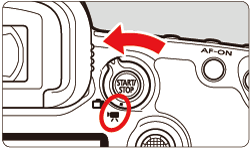

 > 按鈕,轉動 <
> 按鈕,轉動 < > 轉盤以選擇 [
> 轉盤以選擇 [  ] 或 [
] 或 [  ] 設定頁。
] 設定頁。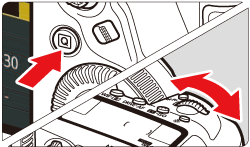
 以外的模式
以外的模式 設定頁
設定頁
 模式
模式 設定頁
設定頁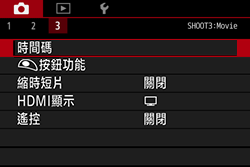
 > 轉盤選擇 [縮時短片],然後按 <
> 轉盤選擇 [縮時短片],然後按 < >。
>。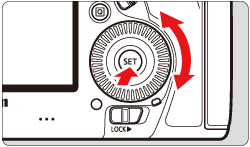
 以外的模式
以外的模式
 模式
模式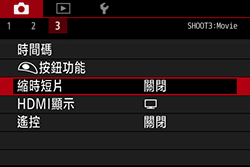
 > 按鈕,然後重複步驟 4。
> 按鈕,然後重複步驟 4。 > 轉盤選擇 [啟用],然後按下 <INFO.> 按鈕。
> 轉盤選擇 [啟用],然後按下 <INFO.> 按鈕。


 :所需時間] 和 [
:所需時間] 和 [  :播放時間],以設定拍攝間隔和拍攝數量。
:播放時間],以設定拍攝間隔和拍攝數量。 > 以顯示 [
> 以顯示 [  ]。
]。 >。(返回至 [
>。(返回至 [  ])。
])。
 所需時間
所需時間 播放時間
播放時間 >。
>。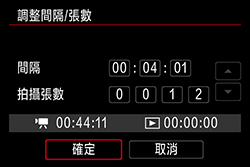
 >。
>。 以外的模式
以外的模式
 模式
模式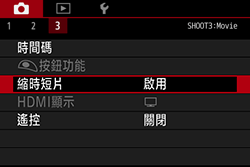


 (NTSC) 或
(NTSC) 或 

 (PAL) 的縮時短片的短片記錄時間 (播放短片所需的時間)。
(PAL) 的縮時短片的短片記錄時間 (播放短片所需的時間)。
 >。
>。
 > 按鈕。
> 按鈕。 > 按鈕。
> 按鈕。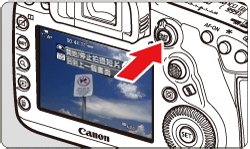

 ] 將在液晶面板上閃爍。
] 將在液晶面板上閃爍。
 剩餘拍攝數量
剩餘拍攝數量 縮時短片
縮時短片 :短片記錄畫質]、[
:短片記錄畫質]、[  :視頻系統] 或其他設定。
:視頻系統] 或其他設定。 :縮時短片] 設為 [關閉]。如設為 [啟用],則相機無法與電腦通訊。
:縮時短片] 設為 [關閉]。如設為 [啟用],則相機無法與電腦通訊。 :除塵資料]、[
:除塵資料]、[  :清潔影像感應器]、[
:清潔影像感應器]、[  :清除全部相機設定] 或 [
:清除全部相機設定] 或 [  :
: 韌體版本]。
韌體版本]。 ] 時開始縮時短片拍攝,則縮時短片的影像畫質可能會受損。建議在白色 [
] 時開始縮時短片拍攝,則縮時短片的影像畫質可能會受損。建議在白色 [  ] 消失 (相機內部溫度降低) 後開始縮時短片拍攝。
] 消失 (相機內部溫度降低) 後開始縮時短片拍攝。 :短片記錄畫質] 設定為何,縮時短片都將以
:短片記錄畫質] 設定為何,縮時短片都將以 

 (NTSC) 或
(NTSC) 或 

 (PAL) 記錄。
(PAL) 記錄。 > 按鈕 (設為 [關閉])。目前為止進行的縮時短片拍攝將記錄到記憶卡上。
> 按鈕 (設為 [關閉])。目前為止進行的縮時短片拍攝將記錄到記憶卡上。 ] 模式下,相機偵測到的場景的場景圖示會在左上方顯示。
] 模式下,相機偵測到的場景的場景圖示會在左上方顯示。 :遙控] 設為 [啟用]。
:遙控] 設為 [啟用]。 >(立即拍攝)
>(立即拍攝)